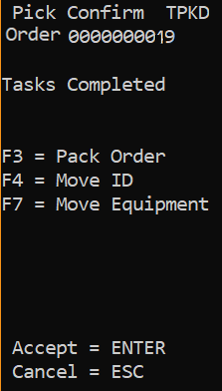Een taakgestuurde standaardpicktaak uitvoeren
Met de standaardoptie voor taakpicken worden picktaken verdeeld op basis van gebruikersautorisaties, orderprioriteit en de tijd waarop de taak is aangemaakt.
Als er toewijzingen zijn aangemaakt, verdeelt het systeem openstaande picks op basis van een toewijzing via deze optie onder de gebruikers en niet via afzonderlijke picktaken.
- Selecteer in het RF-hoofdmenu de optie Picken. Het menu Picken (PM1) wordt weergegeven.
-
Selecteer Taken picken (0). Het scherm Taakpicken (TMP) wordt weergegeven.
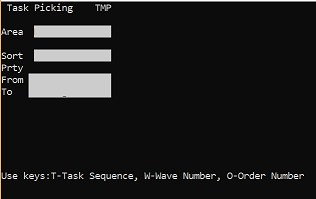
-
Geef de volgende informatie op:
- Gebied
- Geef het gebied op dat in de applicatie is geconfigureerd om openstaande picktaken te zoeken. De gebruiker moet geautoriseerd zijn om in het opgegeven gebied te picken. Als dit veld leeg is, worden taken gebruikt in alle gebieden waarvoor u geautoriseerd bent.
- Sorteren
- Druk op T om op taakvolgorde te sorteren, op W om op golfnummer te sorteren, of op O om op ordernummer te sorteren.
- Prioriteit van/tot
- Specificeer de prioriteit van Van en Tot, van 1 tot 5.
- Sorteren op wave en prioriteit - Het systeem zoekt de laagste wave-sleutel die aan de opgegeven prioriteitscriteria voldoet, en wijst de hele wave toe aan een gebruiker op basis van gebruikersmachtigingen.
- Sorteren op order en prioriteit - Het systeem zoekt de ordersleutel die voldoet aan de opgegeven prioriteitscriteria, en wijst de hele order toe aan een gebruiker op basis van gebruikersmachtigingen.
- Sorteren op taak en prioriteit - Het systeem zoekt de taak die voldoet aan de opgegeven prioriteitscriteria, en wijst de taken die in het gebied aanwezig zijn toe aan een gebruiker volgens de bestaande regels voor het toewijzen van een taak.
Indien van toepassing zendt de applicatie u de eerste picktaak. Het scherm Pick (TPK) wordt weergegeven.
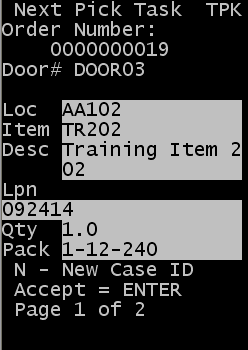 NB
NBU kunt de RF picking-strategie configureren om het aantal getoonde pick-schermen te verminderen en het taakpickingproces te stroomlijnen. In het configuratiescherm RF picking-strategie kunt u het veld Pick Overview Screen verbergen selecteren. Wanneer u dit veld selecteert, wordt het scherm Volgende pick-taak (TPK) niet weergegeven wanneer u de volgende pick bevestigt. Raadpleeg Infor WMS Configuratiehandleiding voor details over de configuratie van de RF picking-strategie.
-
Voer een van de volgende acties uit:
- Druk op Enter om de huidige picktaak te accepteren.
- Druk op ESC om te annuleren. Voer een redencode in waaruit blijkt waarom u de taak niet hebt uitgevoerd. NB
Als er speciale instructies zijn, worden die op een afzonderlijk scherm weergegeven. Zie Overzicht van speciale instructies voor picken.
-
Geef het volgende op om de pick uit te voeren:
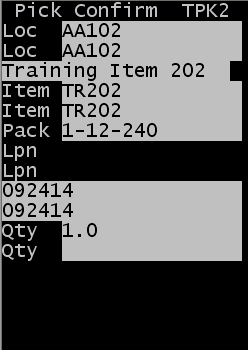
- Loc
- Geef de locatie op waaruit het artikel wordt gepickt.
- Artikel
- Geef het artikel op dat moet worden gepickt.
- VPE
- Dit is de verpakking voor het artikel.
- LPN
- Geef het LPN op dat is gekoppeld aan het product in de locatie waaruit u pickt.
- Hoev.
- Geef de hoeveelheid gepickte artikelen op.
- Reden
- Geef een redencode op. Het veld Redencode wordt weergegeven, tenzij zich een event voordoet waarvoor een redencode moet worden ingevoerd, zoals het picken van een te kleine hoeveelheid. Als zich een event voordoet, wordt de redencode weergegeven in een afzonderlijk redencodescherm.
NBU kunt RF-pickingstrategieën configureren op het werkstation om de operatorinvoer voor de drie bovengenoemde velden te beheren: Artikel, Van LPN en Van locatie.
- De beheeropties voor de velden Artikel en Van locatie zijn Weergeven en Bevestigen. Als u Weergeven selecteert, wordt de waarde weergegeven maar wordt deze niet door de RF-gebruiker bevestigd. Als u Bevestigen selecteert, wordt de waarde weergegeven en moet de RF-gebruiker deze bevestigen door een overeenkomende waarde te scannen of op te geven.
- De opties voor het veld Van LPN zijn identiek, met uitzondering van een derde optie, Alleen weergeven als LPN aanwezig is. Als deze optie is geselecteerd en het artikel geen LPN heeft, wordt het veld LPN niet weergegeven. Als een artikel een LPN heeft, wordt de waarde weergegeven maar is bevestiging door de RF-gebruiker niet vereist.
Zie de Infor WMS Configuratiehandleiding voor informatie over RF-pickingstrategieën. Ook de editor voor prompts is beschikbaar om het RF-gedrag te bepalen, onder andere dat van de velden die tijdens de pickbevestiging worden weergegeven en moeten worden ingevuld.
- Druk op Enter om de Van-gegevens voor de pick te bevestigen.
-
Als het scherm LOTVAL wordt weergegeven, geef dan voor elke partij een geldige waarde voor het partijkenmerk op. Dit scherm wordt weergegeven wanneer de partijkenmerkvalidatie als zichtbaar of vereist is aangevinkt op de pagina Validatie partijkenmerk RF.
Als validatie van partijkenmerken niet vereist is, wordt het scherm Pickorder (TPK03) weergegeven om verder te gaan met de pick.
-
Druk op Enter om de Van-gegevens voor de pick te bevestigen. Het scherm Pick bevestigen (TPK3) wordt weergegeven zodat er kan worden doorgegaan met picken.
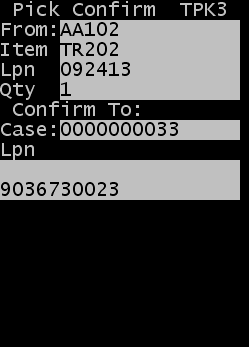
- Doos
- Dit is de doos-ID of het labelnummer dat aan de picktaak is gekoppeld. In dit voorbeeld is er geen bevestiging dat de doos-ID onderdeel is van de pick. Als u wilt dat elke pick naar de gealloceerde doos-ID wordt bevestigd, kunt u een RF-pickingstrategie gebruiken. NB
U kunt RF-pickingstrategieën configureren op het werkstation om de operatorinvoer voor de doos-ID te beheren. De drie beschikbare opties zijn: Weergeven, Bevestigen en Niet weergegeven.
- Als u Weergeven selecteert, wordt de waarde weergegeven maar wordt deze niet door de RF-gebruiker bevestigd.
- Als u Bevestigen selecteert, wordt de waarde weergegeven; de RF-gebruiker moet elke pick naar de doos-ID bevestigen.
- Als u Niet weergegeven selecteert, wordt de doos-ID niet weergegeven op het RF-scherm.
- LPN (ook wel Drop-ID genoemd)
- Geef de drop-ID (nieuwe LPN) op voor de pick. Als u geen drop-ID opgeeft, wordt de doos-ID standaard de naar-LPN op de achtergrond voor het picken van niet-volle pallets. NB
- Gebruik een drop-ID om uw ID toe te wijzen aan de container die u tijdens het picken aanmaakt. Dit kan een kleine container zijn, zoals een krat of een kartonnen doos, of een grote container, zoals een pallet. Als er tijdens het picken een nieuwe ID (drop-ID) wordt toegewezen, wordt deze ID de LPN voor de gepickte voorraad. Nadat het picken is voltooid, kunt u het gepickte product verplaatsen, verpakken of laden.
- Als er nog een pick is voltooid naar een drop-ID voor dezelfde doos-ID op deze pick, wordt de vorige drop-ID weergegeven in de eerste rij onder de tekstlabel voor het veld. U kunt de huidige pick naar dezelfde drop-ID bevestigen of een andere invoeren.
-
Druk op Enter om het LPN te bevestigen waarnaar u pickt. Het volgende scherm Picken bevest. (TPK4) wordt weergegeven met het type container en de locatie.
NB
Het scherm (TPK4) wordt alleen weergegeven wanneer het LPN op de pick nog niet bestaat. Als er voor het LPN al een locatie en een verpakking zijn opgegeven, wordt het scherm Vlngd picktaak (TM02) weergegeven (zie stap 9).
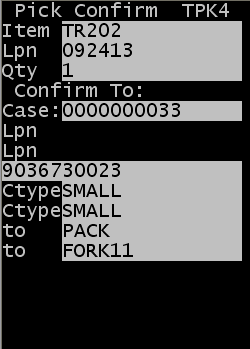
- Codetype
- Geef het verpakkingstype op voor de container die u voor de pickinhoud gebruikt. Dit type moet een geldig verpakkingstype zijn.
Druk op F2 om een lijst met beschikbare verpakkingstypen weer te geven. Met deze actie geeft u een lijst weer met verpakkingen waarvoor de vlag Weergeven voor picken is geactiveerd in het configuratiescherm Verpakking.
NBAls u een RF-pickingstrategie gebruikt voor de zone waaruit het artikel wordt gepickt, kunt u het gedrag van het veld Verpakkingstype bepalen met de optie die u selecteert voor het veld Verpakkingstype in de strategie. De drie beschikbare opties zijn: Weergeven, Bevestigen en Niet weergegeven.
- Als u Weergeven selecteert, wordt het verpakkingstype weergegeven maar wordt dit niet door de RF-gebruiker bevestigd.
- Als u Bevestigen selecteert, wordt de waarde weergegeven; de RF-gebruiker moet een geldige waarde opgeven of scannen ter bevestiging.
- Als u Niet weergegeven selecteert, wordt het verpakkingstype niet weergegeven op het RF-scherm.
- Naar-loc./transp.m.
- Geef de nieuwe locatie voor het gepickte product op. De locatie die is ingevoerd als naar-locatie, kan een picken-naar locatie of een in transito-locatie zijn. Vaak is dit de transportmiddel-ID van de gebruiker.
NB
Met RF-pickingstrategieën kunt u het systeem zo configureren dat een transportmiddel-ID wordt gebruikt en de gebruiker zich moet aanmelden bij de RF met een standaard naar-locatie. Deze functionaliteit werkt alleen goed als u ook transportmiddel-ID's hebt ingesteld als in transito-locaties. De drie beschikbare opties zijn: Weergeven, Bevestigen en Niet weergegeven.
- Als u Weergeven selecteert, wordt het verpakkingstype weergegeven maar wordt dit niet door de RF-gebruiker bevestigd.
- Als u Bevestigen selecteert, wordt de waarde weergegeven; de RF-gebruiker moet de waarde bevestigen.
- Als u Niet weergegeven selecteert, wordt de naar-locatie niet weergegeven op het RF-scherm. Selecteer de optie Niet weergegeven alleen als in de zone(s) waaraan de strategie is gekoppeld, altijd de transportmiddel-ID wordt gebruikt als standaard naar-locatie of altijd de standaard naar-locatie van de zone wordt gebruikt (zonder overschrijving).
- Vul het laatste veld op het scherm in en druk op Enter om de pick te voltooien.
-
Het scherm Vlgend picktaak (TM02) wordt weergegeven. Hier kan de operator om een volgende taak vragen door op Enter te drukken of het gepickte product naar een andere locatie verplaatsen.
NB
Raadpleeg de sectie Gepickte voorraad verplaatsen in deze handleiding voor meer informatie over het gebruik van de verplaatsingsopties.
 NB
NBU kunt de RF picking-strategie configureren om het aantal getoonde pick-schermen te verminderen en het taakpickingproces te stroomlijnen. In het configuratiescherm RF-pickingstrategie kunt u het veld Volgende taakscherm verbergen tussen picks selecteren. Wanneer u dit veld selecteert, wordt het scherm Volgende taak ophalen (TM02) niet weergegeven wanneer een taak is voltooid. Raadpleeg Infor WMS Configuratiehandleiding voor details over de configuratie van de RF picking-strategie.
-
Herhaal stap 4 tot en met 9 totdat alle picktaken zijn uitgevoerd.
NB
Als u in de RF-pickingstrategie het veld Volgende taak verbergen tussen picks hebt geselecteerd, zodat het scherm Volgende taak ophalen (TM02) niet wordt weergegeven, wordt het TPKD-scherm weergegeven wanneer u alle taken in een wave of order hebt voltooid.